cad官方中文版下载安装步骤
发布时间:2021年09月10日 16:25
cad是一款功能强大且操作灵活的制图软件,许多建筑设计师几乎都使用它。但网上cad的版本太多,许多新手常常不知道该下载哪个使用,下面小编给大家介绍下cad官方中文版下载安装步骤:
1、解压下载好的软件包,进入解压出来的文件夹;
右键单击已经下载好的AutoCAD2018的软件包,选择解压到当前文件夹,解压完成之后,双击进入新解压出来的文件夹内;
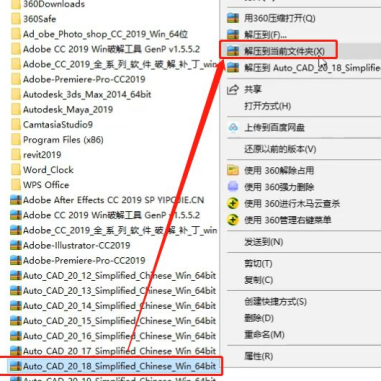
2、打开自解压程序,选择解压路径;
双击打开AutoCAD2018的自解压程序,点击更改,选择当前的文件夹为解压路径,点击确定,开始解压所有AutoCAD2018安装所需的程序;
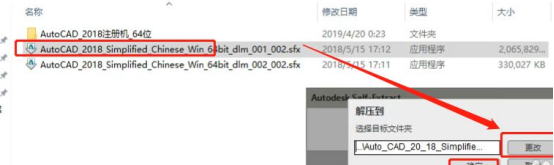
3、点击安装;
自解压完成之后,会自动出现安装界面,直接点击安装;
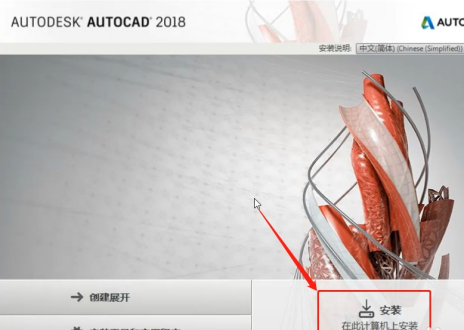
4、许可协议点我接受,再点下一步;
许可协议内容较长,若你有时间,可以阅览一番,加深对软件的了解,若时间紧凑的话,直接点击我接受,再点下一步;
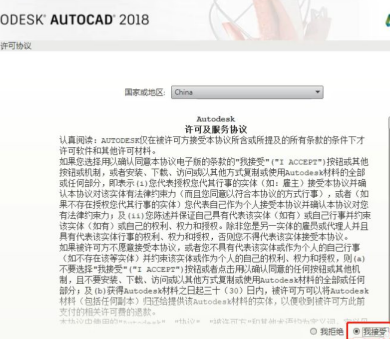
5、点击浏览,配置安装路径;
安装路径依然选择当前文件夹,这里切记不要安装到C盘系统盘,否则电脑在后期制图的过程中会非常卡,配置好,点击安装,等待所有程序安装完成即可;
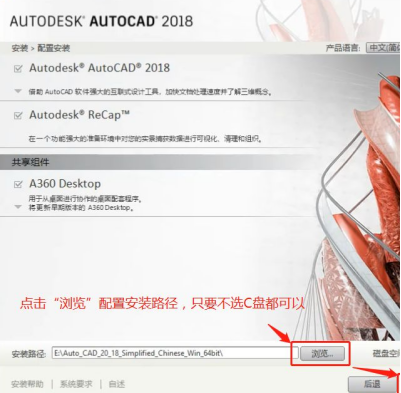
6、安装完成,点击完成;
所有程序安装完成之后,会显示成功,现在点击完成,点击之后可能会出现提示你是否要重启电脑,我们重启即可。
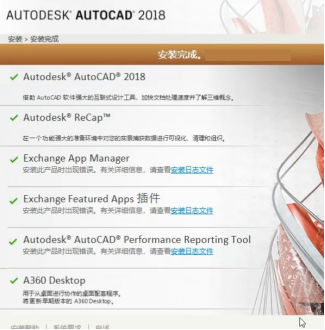
以上就是cad官方中文版的安装步骤,虽然cad也有非常新的版本,但还是有许多用户更倾向于老版本的使用,还不会安装的用户可以按此步骤试试看。
本篇文章使用以下硬件型号:联想小新Air15;系统版本:win10;软件版本:cad2018。


